2番目またはn番目のスペースの前後からテキスト文字列を削除する
場合によっては、以下のスクリーンショットに示すように、2番目またはn番目の特定の区切り文字(スペース、コンマなど)の前または後のすべてのテキストを削除する必要があるかもしれません。この記事では、Excelでこのタスクを処理するための簡単な数式について説明します。

- テキスト文字列から2番目またはn番目の特定の区切り文字(スペース、コンマなど)の後のテキストを削除する
- テキスト文字列から2番目またはn番目の特定の区切り文字(スペース、コンマなど)の前のテキストを削除する
テキスト文字列から2番目またはn番目の特定の区切り文字(スペース、コンマなど)の後のテキストを削除する
Excelで、2番目またはn番目のスペースやその他の区切り文字の後のテキストを削除するには、LEFT、SUBSTITUTE、およびFIND関数が役立ちます。一般的な構文は次のとおりです:
- セル: テキストを削除したいセルの参照またはテキスト文字列。
- N: テキストを削除する基準となるn番目の区切り文字を表します。
結果を得たい空白セルに次の数式をコピーまたは入力してください:
そして、この数式を適用したいセルまでフィルハンドルをドラッグすると、2番目のスペースの後のすべてのテキストが一度に削除されます。以下のようにスクリーンショットをご覧ください:

数式の説明:
1. SUBSTITUTE(A2," ","#",3): このSUBSTITUTE関数は、セルA2内の3番目のスペースを特定の文字「#」に置き換えるために使用されます。結果として「Tom Hill Houston#Texas US」が得られます。この部分の数式は、LEFT関数のtext引数として認識されます。
2. FIND("#",SUBSTITUTE(A2," ","#",2),1)-1: この部分の数式は、LEFT関数のnum_chars引数として認識されます。
- SUBSTITUTE(A2," ","#",2): SUBSTITUTE関数は、セルA2内の2番目のスペースを特定の「#」文字に置き換えます。結果として「Tom Hill#Houston Texas US」が得られます。
- FIND("#",SUBSTITUTE(A2," ","#",2),1)-1=FIND("#", "Tom Hill#Houston Texas US", 1)-1: このFIND関数は、SUBSTITUTE関数によって返されたテキスト文字列内で「#」文字の位置を見つけるために使用され、最初の文字から開始します。1を引くのはスペースを除外するためです。結果として数字の8が得られます。
3. LEFT(SUBSTITUTE(A2," ","#",3),FIND("#",SUBSTITUTE(A2," ","#",2),1)-1)=LEFT("Tom Hill Houston#Texas US", 8): 最終的に、このLEFT関数は、セルA2のテキスト文字列の左側から8文字を抽出します。
注意:
1. テキスト文字列を区切るために他の区切り文字がある場合は、スペース文字を必要なものに置き換えるだけです。
2. n番目の特定の区切り文字の後にテキストを削除するには、目的に応じてn番目の数字を変更してください。たとえば、3番目のスペースの後のテキストを削除するには、次の数式を使用してください:

テキスト文字列から2番目またはn番目の特定の区切り文字(スペース、コンマなど)の前のテキストを削除する
2番目またはn番目の特定の区切り文字の前のテキストを削除するには、RIGHT、LEN、FIND、およびSUBSTITUTE関数が役立ちます。一般的な構文は次のとおりです:
- セル: テキストを削除したいセルの参照またはテキスト文字列。
- N: テキストを削除する基準となるn番目の区切り文字を表します。
次の数式をコピーまたは空白セルに入力してください:
次に、この数式を適用したいセルまでフィルハンドルをドラッグすると、必要な結果が得られます:
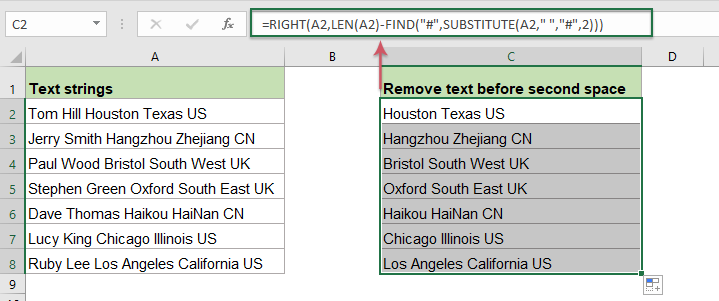
数式の説明:
1. LEN(A2)-FIND("#",SUBSTITUTE(A2," ","#",2)):この部分の数式は、RIGHT関数のnum_chars引数として認識されます。
- SUBSTITUTE(A2," ","#",2): SUBSTITUTE関数は、セルA2内の2番目のスペースを特定の「#」文字に置き換えます。結果として「Tom Hill#Houston Texas US」が得られます。
- FIND("#",SUBSTITUTE(A2," ","#",2))=FIND("#", "Tom Hill#Houston Texas US" ): このFIND関数は、SUBSTITUTE関数によって返されたテキスト文字列内の「#」文字の位置を見つけます。結果として数字の9が得られます。
- LEN(A2)-FIND("#",SUBSTITUTE(A2," ","#",2))=25-9: セルA2の全長から2番目のスペースの位置を引いて、残りの文字数を取得します。結果として数字の16が得られます。
2. RIGHT(A2,LEN(A2)-FIND("#",SUBSTITUTE(A2," ","#",2)))=RIGHT(A2, 16): このRIGHT関数は、セルA2のテキストの右側から文字を抽出するために使用されます。
注意:
1. テキスト文字列を区切るために他の区切り文字がある場合は、スペース文字を必要なものに置き換えるだけです。
2. n番目の特定の区切り文字の前のテキストを削除するには、目的に応じてn番目の数字を変更してください。たとえば、3番目のスペースの後のテキストを削除するには、次の数式を使用してください:

関連する関数:
- LEN:
- LEN関数は、テキスト文字列内の文字数を返します。
- LEFT:
- LEFT関数は、指定された数の文字を供給された文字列の左側から抽出します。
- RIGHT:
- RIGHT関数は、テキスト文字列の右側から特定の数の文字を抽出するために使用されます。
- FIND:
- FIND関数は、ある文字列を別の文字列内で検索し、その文字列の開始位置を返します。
- SUBSTITUTE:
- ExcelのSUBSTITUTE関数は、テキスト文字列内のテキストまたは文字を別のテキストまたは文字に置き換えます。
関連記事:
- テキスト文字列から最初または最後の特定の文字の前または後のテキストを削除する
- このチュートリアルでは、スペースやコンマなどの最初または最後の特定の文字の前または後のテキストを削除する方法について説明します。これは、Excelのテキスト文字列リストに対して行います。
- テキスト文字列から非数値文字を削除する
- 場合によっては、以下のスクリーンショットに示すように、テキスト文字列からすべての非数値文字を削除して、数字のみを残す必要があります。この記事では、Excelでこのタスクを解決するためのいくつかの数式を紹介します。
- テキスト文字列から数値文字を削除する
- 数値のみをテキスト文字列のリストからすべて削除したいが、他の非数値文字は保持したい場合、Excelにはいくつかの数式があります。
- テキスト文字列から括弧内またはブラケット内のテキストを削除する
- 括弧で囲まれたテキストの一部を持つテキスト文字列のリストがあり、括弧自体も含めて括弧内のすべてのテキストを削除したいとします。この記事では、Excelでこのタスクを解決するためのいくつかの方法を紹介します。
最高のオフィス生産性ツール
Kutools for Excel - あなたを群衆から際立たせるツール
| 🤖 | Kutools AI Aide: 次の要素に基づいてデータ分析を革新:インテリジェント実行|コード生成 |カスタム数式の作成|データの分析とチャートの生成 |Kutools機能の呼び出し… |
| 人気の機能:重複を見つける、ハイライトする、または特定する | 空白行を削除 | データを失うことなく列やセルを結合 | 数式を使わずに丸める... | |
| スーパー VLookup:複数条件 | 複数値 | 複数シート間 | ファジーマッチ... | |
| 高度なドロップダウンリスト:簡単なドロップダウンリスト | 従属ドロップダウンリスト | 複数選択可能なドロップダウンリスト... | |
| 列マネージャー:指定した数の列を追加 | 列を移動 | 非表示の列の可視化ステータスを切り替え | 列を比較して同じ&異なるセルを選択... | |
| 特徴的な機能:グリッドフォーカス | デザインビュー | 強化された数式バー | ワークブックとシートマネージャー | リソースライブラリ(オートテキスト) | 日付ピッカー | ワークシートの統合 | セルの暗号化/復号化 | リストによるメール送信 | スーパーフィルター | 特殊フィルタ(太字/斜体/取り消し線のフィルタリング...)... | |
| 上位 15 のツールセット: 12 個のテキストツール (テキストの追加, 特定の文字を削除...) | 50以上 のチャート タイプ (ガントチャート...) | 40以上の実用的な 数式 (誕生日に基づいて年齢を計算...) | 19 個の挿入ツール (QRコードの挿入, パスからの画像挿入...) | 12 個の変換ツール (単語に変換, 通貨変換...) | 7 個のマージ&分割ツール (高度な行のマージ, Excelセルの分割...) | ... さらに多くのツール |
Kutools for Excel は300以上の機能を誇り、必要なものがワンクリックで手に入ります...
Office Tab - Microsoft Office(Excel含む)でタブ形式の閲覧と編集を有効にする
- 数十の開いている文書を1秒で切り替える!
- 毎日数百回のマウスクリックを減らし、マウス手から解放されます。
- 複数の文書を閲覧・編集する際、生産性が50%向上します。
- Chrome、Edge、Firefoxのように、タブ機能をOffice(Excel含む)にもたらします。